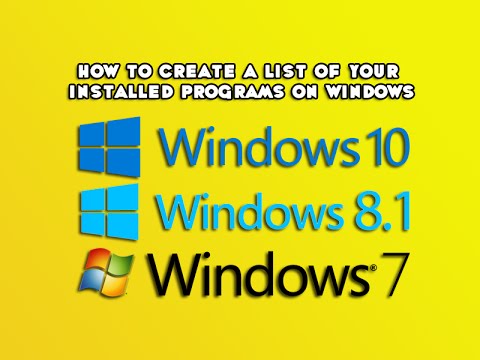"Nova Launcher" piktogramų keitimas yra vienas iš paprasčiausių būdų, kaip iš tikrųjų padaryti jūsų įrenginįtavo. Viskas, kaip sukonfigūruoti visą piktogramų temą, kad dalykai būtų švarūs ir glausti, paprasčiausiai pakeisti tą piktogramą, kuri jums tiesiog nepatinka, "Nova" yra neįtikėtinai paprasta. Ir, geriausia, ši funkcija yra tiek laisvoje, tiek mokamoje paleidimo priemonės versijose, taigi kiekvienas gali pasinaudoti.
Kaip pakeisti piktogramų paketus "Nova Launcher"
Jei norite gauti vienodą vaizdą visame įrenginyje, būtent pagrindiniuose ekranuose arba programos skydelyje, norėsite naudoti piktogramų paketą. Ne visos piktogramų paketai palaiko visas programas, nes tai būtų beveik neįmanoma, tačiau dauguma didesnių paketų pasiūlys mažiausiai vieną variantą visoms tikrai populiarioms "Android" programoms. Be to, bet kuriam nepalaikomam programui galite keisti savo piktogramas rankiniu būdu (tai apimsime antroje šio vadovo dalyje).
Pirma, žinoma, jums reikės rasti piktogramą, kurią norite naudoti. Šiame pavyzdyje naudoju "Whicons", kuris yra nemokamas paketas, kuriame yra daugiau kaip 3000 visiškai baltų piktogramų, pagrįstų "Google" medžiagų dizainu. Taip pat siūlomi atitinkami užsklandos ir funkcija, kuri suteikia vartotojams galimybę prašyti piktogramų mėgstamoms programoms. Ne visi piktogramų paketai bus tokie išsamūs, todėl nepamirškite ieškoti tobulos temos.
Kai įdiegsite piktogramų paketą, esate pasiruošę jį taikyti. Peršokti į programos stalčių ir rasti piktogramą "Nova Settings", kad patektumėte į "Nova" meniu.





Grįžkite į pagrindinį ekraną ir programos skydelį, todėl visoms palaikomoms programoms dabar reikės jiems pritaikytos piktogramų paketo.


Kaip pakeisti "Nova Launcher" individualias piktogramas
Yra tikimybė, kad keletą piktogramų nepasikeitė. Galbūt pakuotėje nebuvo piktogramos, atitinkančios šią programą, arba galbūt (dėl kokios nors klaidos), kad viena piktograma netinkamai pritaikyta - daugiau nei vieną kartą tai matėme.
Arba galbūt nenorite keisti visų piktogramų, bet tiesiog norite keisti keletą. "Nova Launcher" tai taip pat leidžia.
Įdiegę piktogramą pakartotinai, šiame pavyzdyje mes naudojame "Whicons" - atidarykite savo programos skydelį ir raskite piktogramą, kurią norite keisti. Bakstelėkite jį ir laikykite, kol pasveikinsite šį ekraną, tada vilkite piktogramą virš parinkties "Redaguoti".
PASTABA: galite paliesti ir vilkti piktogramas iš pagrindinio ekrano, tačiau tai pakeis tik piktogramą pagrindiniame ekrane. Jei pakeisite jį iš programos stalčių, jei pagrindinio ekrano piktograma nesikeičia, ją labai lengva pridėti prie pagrindinio ekrano.




Tai pateks į "Redaguoti nuorodą" meniu - tiesiog palieskite "padaryti", kad išsaugotumėte pakeitimus.

Net jei pakuotėje nėra norimos programos piktogramos, dažnai galite rasti tokios rūšies tinklalapių. Pavyzdžiui, galbūt "Citi Bank" nėra piktogramos, bet yra bendros "$" piktogramos, kurias galite naudoti savo vietoje, taigi visos jūsų piktogramos atitinka temą.
Taip pat verta paminėti, kad naujos piktogramos paketo pritaikymas visai sistemai bus ne perrašyti atskirus piktogramų pakeitimus. Taigi, jei norite atidaryti vieną pagrindinių ekranų temą ir kitą, esančią programos skydelyje, galite tai padaryti lengvai.
Dauguma piktogramų paketų dabar yra standartizuoti, todėl jie dirbs su daugeliu populiarių trečiųjų šalių paleidėjų.Tai yra gera žinia tiems vartotojams, kurie gali norėti perjungti paleidimo įrenginius, nes dauguma pakuočių ten (ypač populiariausi ir (arba) didesni paketai) šiuo metu iš esmės yra visuotinai suderinami.